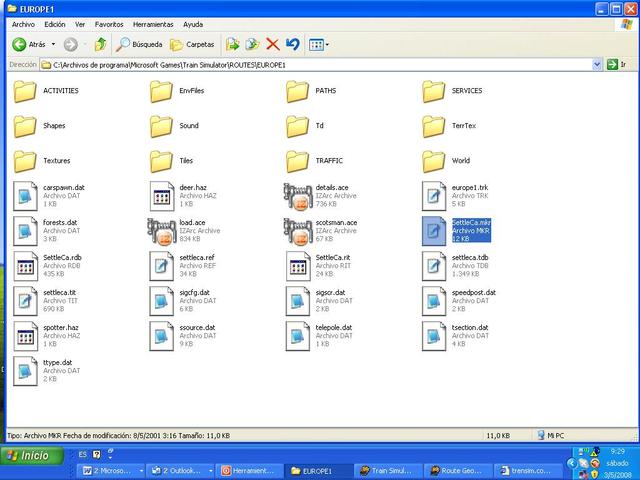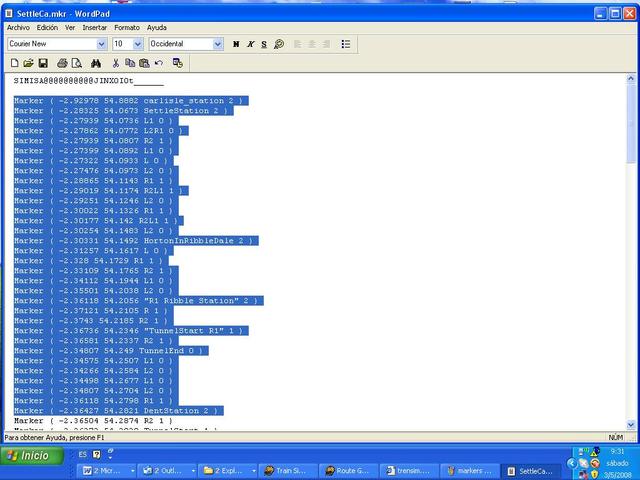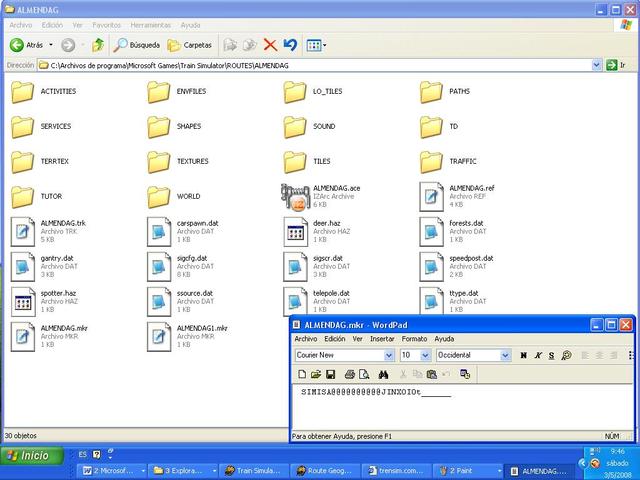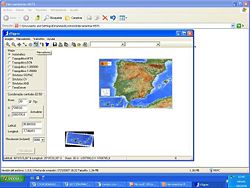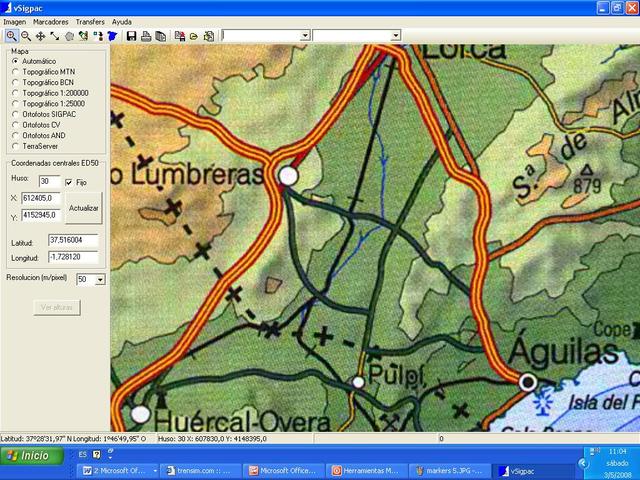MSTS:CreaciĂłn de marcadores de ruta
De TrenSimpedia
CreaciĂłn de marcadores de ruta
Contenido |
Programa necesario
Lo primero que tenemos que tener es algĂșn programa de los que generan marcadores. En este artĂculo utilizaremos el vSigpac, descargable en Trensim, obra de Emilio MartĂnez.
Crear el archivo markers (*.mkr)
El archivo *.mkr no es obligatorio e incluso en algunas rutas no existe, por lo que serĂĄ opcional por nuestra parte darlo a conocer a los jugadores o no.
Dicho esto, lo segundo es crear los archivos markers dentro de la carpeta de la ruta. Si no estĂĄ creado, como no estarĂĄ, debemos de tomar uno de cualquier otra ruta y renombrarlo.
Tomamos de la carpeta EUROPE1 el archivo SettleCa.mkr, lo copiamos en la carpeta de la ruta y lo renombramos como ALMENDAG.mkr.
Podemos eliminar los marcadores originales de la ruta de Settle-Carlisle o dejarlos, porque luego se sobrescribirĂĄn por el vSigpac.
A su vez este archivo lo copiamos en otra parte y la renombramos como ALMENDAG1.mkr y lo trasladamos tambiĂ©n a la carpeta de ALMENDAG. Incluso, a veces, se hace necesaria hasta una tercera copia que serĂa ALMENDAG2.mkr. De este modo tenemos varias carpetas markers (*.mkr) y cuando nos pregunte vSigpac donde queremos guardar los marcadores le indicaremos aquĂ©lla que nos interese, dependiendo de lo que estemos haciendo.
Dada la facilidad que tenemos de crear marcadores, a veces es necesario fijar sĂłlo un sitio para obtener una mayor precisiĂłn. Pero en aquellas rutas de lĂneas abandonadas hace años, con pocos datos de referencia y sin el trazado continuo, pudiera ser que no estuviera perfectamente claro si en ese sitio concreto hay un determinado accidente (edificio, arroyo, algo singular, etc.) y se le añade al archivo principal .mkr un nĂșmero y ya se pierde la posibilidad de su evidencia, mientras que si copiamos los marcadores en la numeraciĂłn que nos interese y le indicamos que es el principal, sin ningĂșn nĂșmero, ya sĂłlo verĂĄ los marcadores que nos delimitan ese detalle concreto y podemos salir de cualquier duda.
Cuando nos interese, podemos tener en una pantalla minimizada la pågina original de sigpac. Esta pågina permite también que las mediciones se eliminen, mientras que el vSigpac no es posible la marcha atrås y acumula cualquier medición como marcadores.
Antes de comenzar, tenemos que tener presente que no siempre estĂĄ operativo este programa.
Leyendo el visor Sigpac y sus utilidades
Ya podemos empezar a trabajar con el vSigpac.
Una vez abierta la pantalla de la herramienta, sĂłlo usaremos unas pocas utilidades. En la barra de herramientas superior los botones son:
|
1. Acercar |
Activamos el botón de Acercar y colocamos el cursor sobre la zona de España que queremos ampliar. Repetimos esta opción hasta que tenemos el mapa en las dimensiones que creemos nos pueden convenir.
De momento nos quedamos en 2,5 m/pixel. Sabemos que Almendricos estĂĄ en el km 23.702,70 de la lĂnea de Lorca a Baza y en el 0.000,00 del ramal de Almendricos a Ăguilas. EstĂĄ situada en una recta de 1.283 m y en una rasante de 2.300 m de aquella lĂnea. Lo cual son datos bastantes alentadores para un comienzo, dados su sencillez. Podemos comprobar la longitud de esa recta en la barra de estado de nuestro vSigpac.
Fuente
LECCIĂN SOBRE MARCADORES por Estanislao Cabrero